Wir freuen uns, Ihnen mitteilen zu können, dass wir gerade die neue Version von Jotform PDF Editor veröffentlicht haben.
Standardmäßig sind die Elemente Kopfzeile, Absatz und Bild jetzt in der PDF-Version der Formularantwort enthalten. Wenn diese Elemente im PDF-Dokument fehlen, können Sie sie über den PDF-Editor hinzufügen.
- Gehen Sie auf die Meine Formulare Seite.
- Wählen Sie das Formular aus, dessen PDF-Dokument Sie aktualisieren möchten.
- Klicken Sie auf Mehr auf der rechten Seite.
- Klicken Sie auf die Option PDF-Editor öffnen oder PDF-Dokument erstellen.
- Gehen Sie im PDF-Editor auf die Registerkarte Formularfelder, suchen Sie das Element und ziehen Sie es in das Dokument. Zum Beispiel:
Wenn Sie keines dieser Elemente im Formular haben, aber dennoch eines in das PDF-Dokument einfügen möchten, gehen Sie zur Registerkarte Basiselemente und fügen es von dort aus hinzu.
Das war’s! Sie müssen dies nur einmal tun. Sobald die Elemente hinzugefügt sind, wird das PDF jeder Formularantwort im aktuellen Formular, die Bilder, Überschriften und Absätze enthalten.
Neben den oben genannten Elementen können Sie auch die folgenden hinzufügen/verwenden:
- Linie – Dies fügt eine vertikale Linie in das PDF-Dokument ein. Sie ist hilfreich, um Inhalte zu trennen.
- Unterschrift – Dies fügt eine leere Unterschriftsfläche hinzu.
- Leerer Platz – Ähnlich wie das Element Line dient dies als Trennzeichen, aber als Leerzeichen. Es fügt einen vordefinierten Abstand zwischen den Elementen hinzu, den Sie aber mithilfe des Resizers anpassen können.
- Box – Dieses Element fügt einen leeren Bereich hinzu, in den Sie Felder einfügen können. Sie können dieses Element so einrichten, dass es eine Hintergrundfarbe oder ein Bild hat.
- Seitenumbruch – Verwenden Sie dieses Element, wenn Sie Elemente auf eine neue Seite verschieben möchten. Sobald es hinzugefügt wurde, können Sie nur eine Feldantwort an den Anfang des Elements setzen. Alle anderen Felder darunter werden automatisch auf eine neue Seite verschoben.
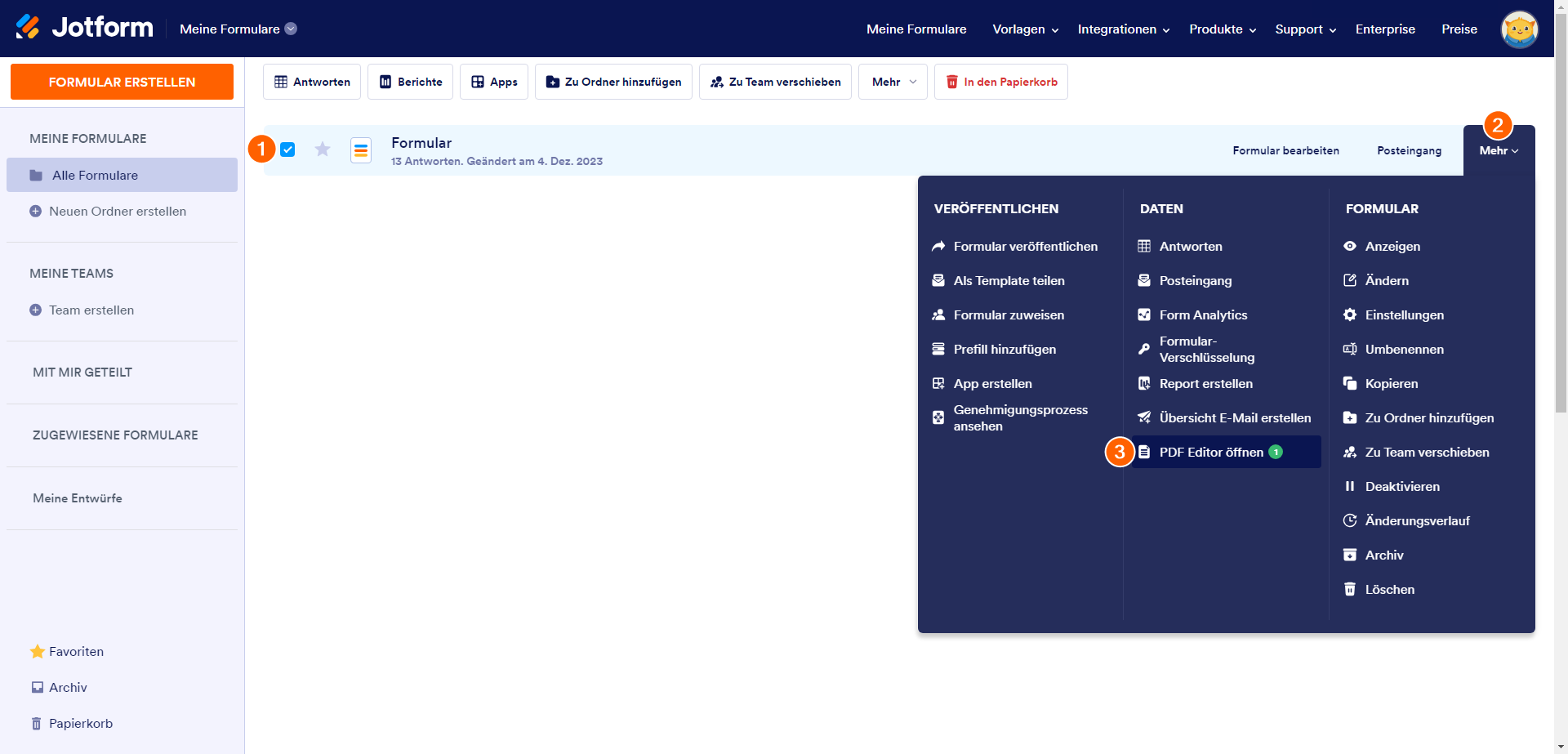
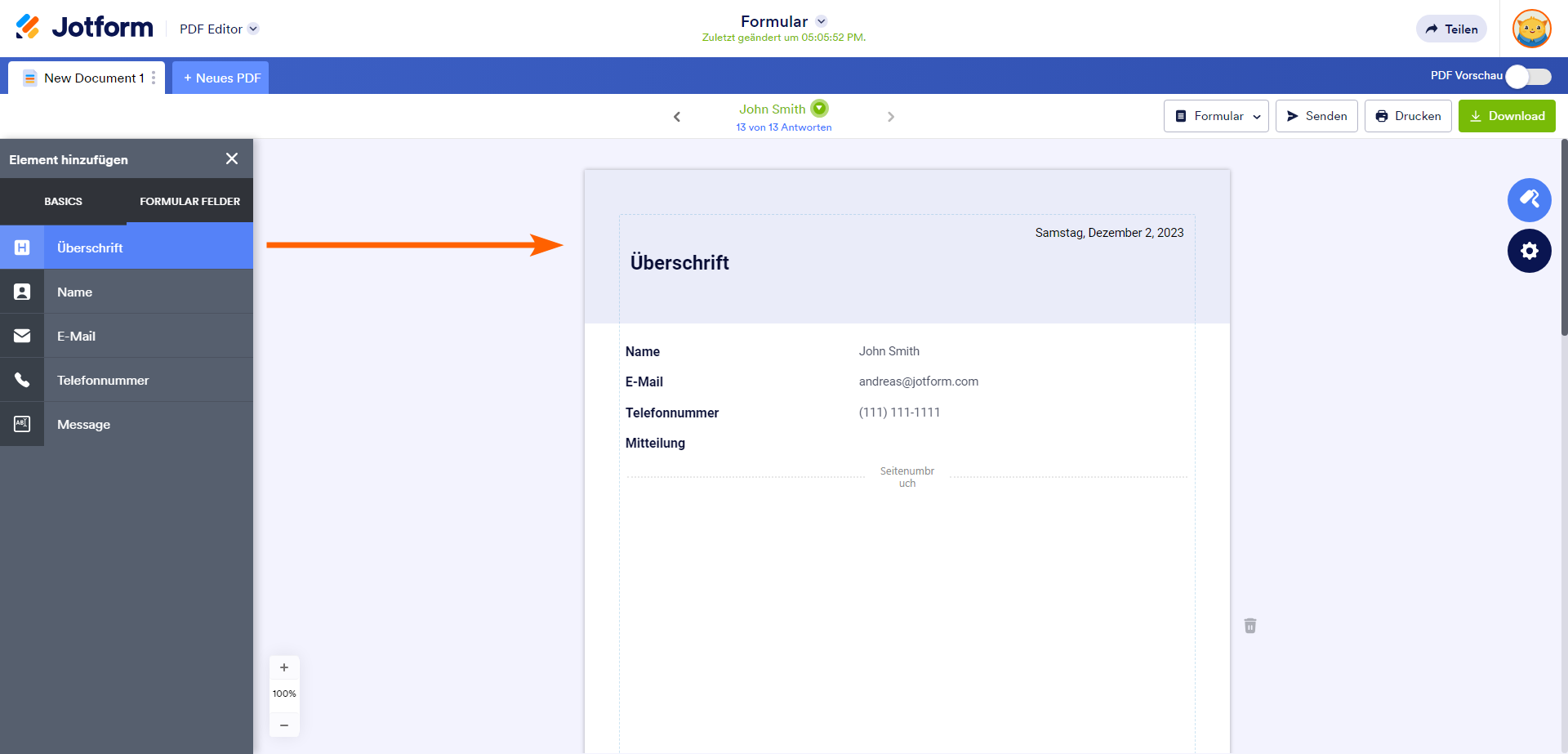
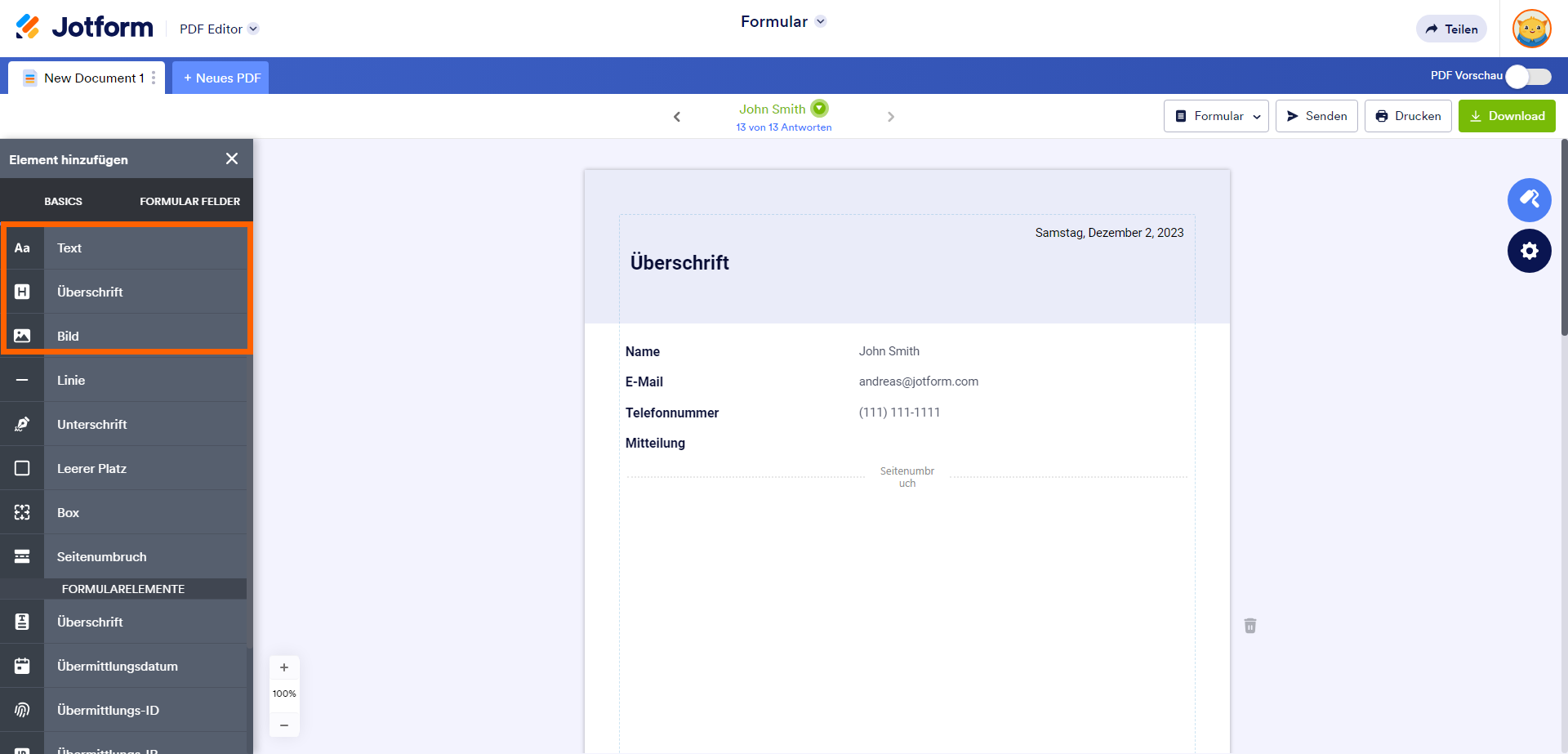

Kommentar abschicken: